Im Laufe der Zeit wird jedes mobile Gerät langsamer als zuvor. Das ist so und wird es auch bleiben. So ausgereift Smartphones auch sind, sie müssen vorerst noch mit der kontinuierlichen Degradation ihrer internen Komponenten, wie beispielsweise ihres Prozessors, leben. Wir können jedoch seine Leistung verbessern wenn wir eine Reihe von Anpassungen oder Tricks berücksichtigen.
Das ist heute der Fall bei Samsung Handys. Innerhalb seiner Eine Benutzeroberfläche Anpassungsschicht finden wir verschiedene Möglichkeiten, mit denen wir die Leistung unseres Galaxy-Smartphones verbessern können. Wenn Sie also feststellen, dass es im Laufe der Zeit an Leistung verloren hat, können Sie es mit diesen Tricks wieder zu dem machen, was es war. Natürlich wird es schwierig sein, so zu funktionieren wie am ersten Tag, an dem Sie es aus der Verpackung genommen haben, aber trotzdem wird es eine bemerkenswerte Verbesserung sein.

Ändern Sie ihre Animationen
Einer der ersten Abschnitte, die wir anpassen müssen, sind die Animationen. Diese können sehr nützlich sein, obwohl wir wissen, wie es geht Konfigurieren Sie die Geschwindigkeit bei denen sie laufen, können wir die Leistung des Samsung-Handys . Um jedoch darauf zugreifen zu können, müssen wir die Entwickleroptionen aktivieren. Gehen Sie dazu folgendermaßen vor:
- Geben Sie Ihre mobilen Einstellungen ein.
- Gehen Sie zum Abschnitt Über das Telefon.
- Geben Sie die Softwareinformationen ein.
- Suchen Sie den Abschnitt namens Build-Nummer und klicken Sie wiederholt darauf, bis eine Warnung auf dem Bildschirm erscheint, die Ihnen mitteilt, dass die Entwickleroptionen aktiviert wurden.
- Gehen Sie zurück zum Einstellungsmenü und gehen Sie ganz nach unten, bis Sie die Entwickleroptionen finden.
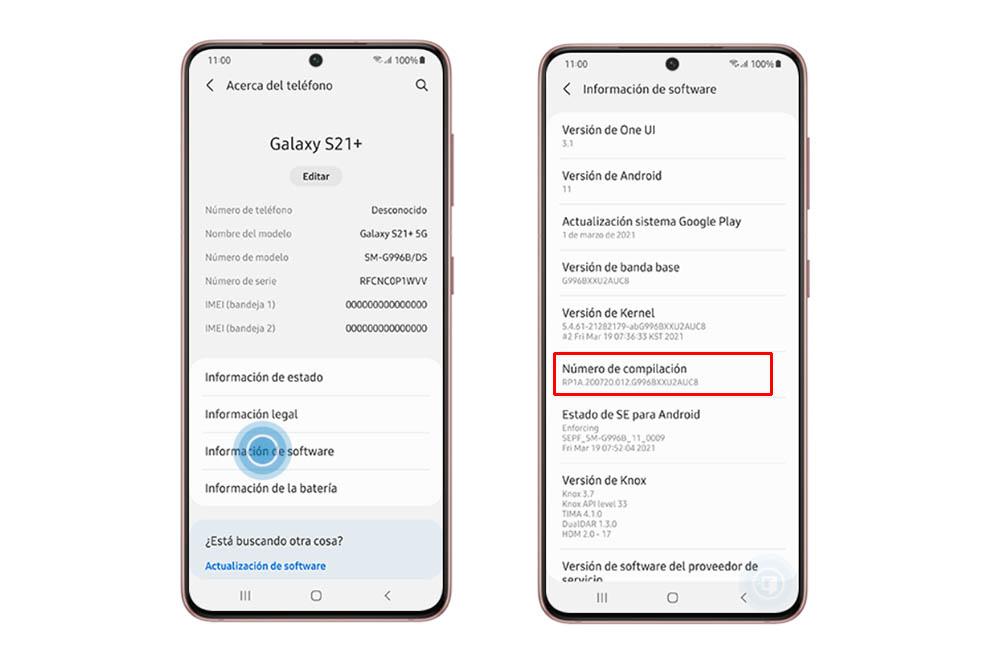
Bei der Eingabe dieser Optionen stehen wir vor der Möglichkeit, dass beschleunigen oder verlangsamen diese Animationen. Im Inneren müssen wir den Wert 0.5x in den folgenden Elementen angeben:
- Fensteranimationsskala.
- Übergangs-Animationsskala.
- Skala der Animationsdauer.
Wenn Ihr Gerät jedoch immer noch langsamer wird, können Sie die Animationen jederzeit von Ihrem Samsung Galaxy entfernen:
- Gehen Sie in die Einstellungen.
- Klicken Sie auf den Abschnitt Barrierefreiheit > Verbesserungen der Sichtbarkeit.
- Klicken Sie auf Kostenlos erhalten und dann auf Installieren. Animationen entfernen .
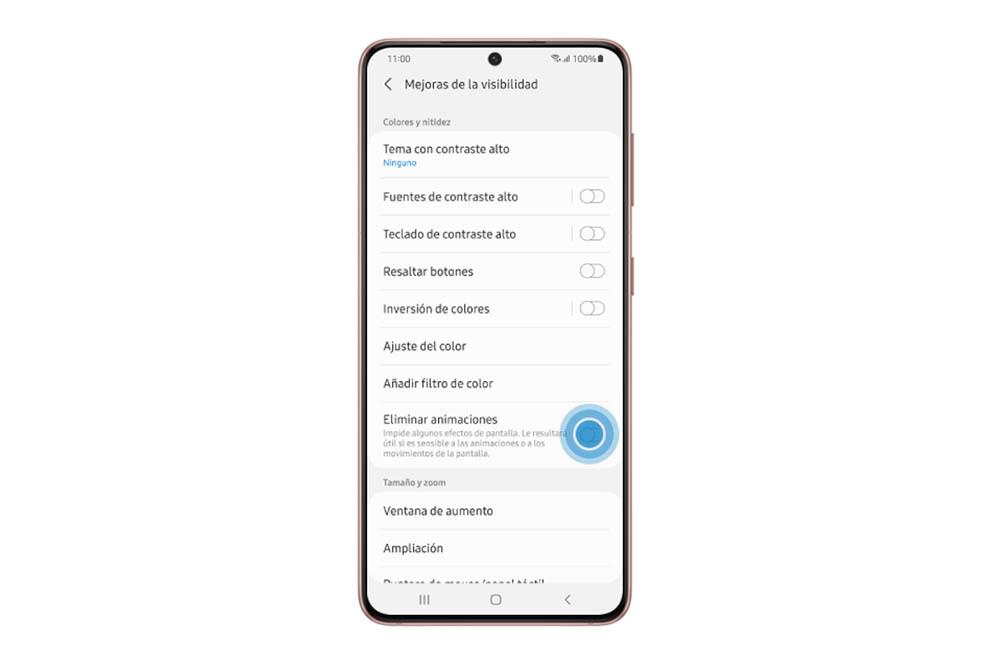
Verwenden Sie Galaxy Booster
Dazu benötigen wir diese Samsung-Software, die als . bekannt ist Galaxy Labs . Von dort aus können wir eines der Module verwenden, die in diesem Tool des südkoreanischen Unternehmens, bekannt als ., enthalten sind Galaxy App-Booster . Dies wird für die Verbesserung der Leistung des Smartphones verantwortlich sein, wenn sowohl Anwendungen als auch Spiele auf unserem Samsung-Telefon ausgeführt werden. Daher wird es immer eine gute Option sein.
Darüber hinaus kann Galaxy App Booster die Leistung mobiler Apps um bis zu 15 % verbessern. Daher nach der Installation Galaxy Labs aus dem Samsung App Store und geben Sie ein, müssen Sie das Booster-Modul herunterladen. Dann müssen Sie auf die Option klicken, um optimieren . Natürlich müssen Sie bedenken, dass der Energieverbrauch viel höher sein wird als zuvor.
Optimieren Sie Ihr Samsung
Die beiden vorherigen Methoden werden nicht die einzigen sein, die wir in allen Samsung Galaxy-Smartphones finden werden. Unter all den Werkzeugen, die Eine Benutzeroberfläche uns bietet, finden wir auch einen eigenen Bereich, in dem wir jedes Mal, wenn wir das Handy wollen, eine komplette Wartung durchführen können.
Daher müssen wir nur wissen, wie man es richtig verwendet, um sicherzustellen, dass die Telefonanlage perfekt funktionieren kann. Nun, vielleicht wurde die Leistungsfähigkeit durch eine Art von Fehler der mobilen Software selbst beeinträchtigt. Auf diese Weise könnten wir es sogar korrigieren, damit es wieder eine optimale Leistung wie vor kurzem hat.
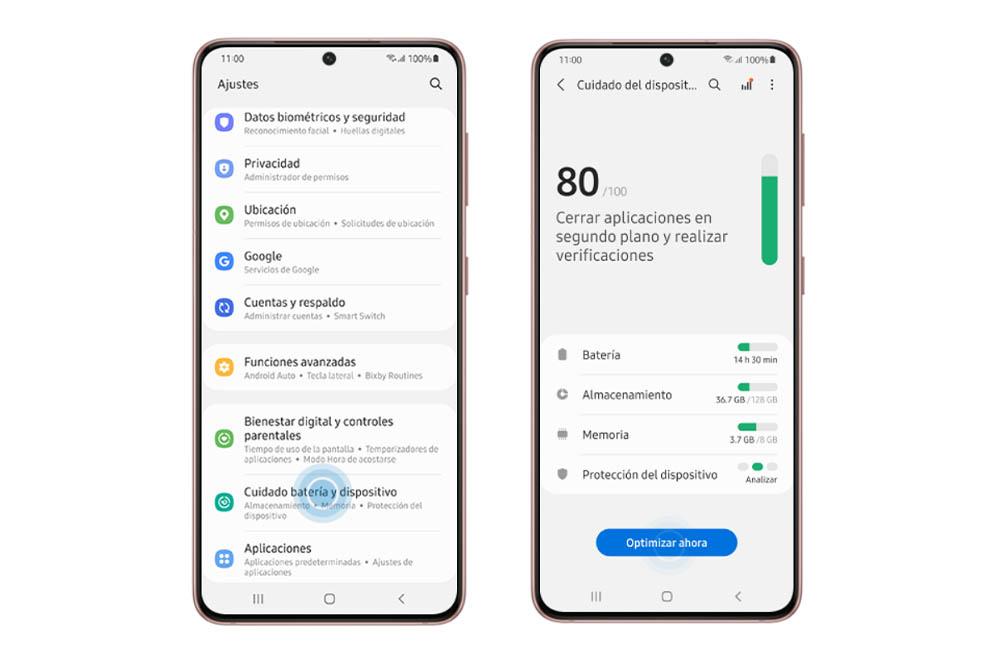
Dazu müssen wir folgende Schritte ausführen:
- Greifen Sie auf die Galaxy-Einstellungen zu.
- Scrollen Sie nach unten zum Abschnitt Akku- und Gerätepflege.
- Geh rein und tippe auf Jetzt optimieren .
Das Telefon selbst hat eine umfassende Analyse durchgeführt, mit der Sie das Terminal optimieren können, um seine Leistung erheblich zu verbessern.
Auf Wiedersehen zu Bixby
Einer der möglichen Schuldigen, dass die Leistung unseres Mobiltelefons beeinträchtigt wurde, kann der Sprachassistent sein, der in Samsung-Terminals enthalten ist. Wir beziehen uns auf Bixby. Zum Glück gibt es die Möglichkeit, dieses smarte Tool jederzeit zu deaktivieren.
Das erste, was wir aus der Galaxie entfernen werden, ist Spracherkennung . Um dies zu erreichen, müssen wir diese einfachen Schritte befolgen.
- Suchen Sie auf Ihrem Samsung-Terminal nach der Bixby-App.
- Klicken Sie im Inneren auf die drei horizontalen Streifen auf der rechten Seite.
- Einstellungen eingeben.
- Gehen Sie dann zu Sprachaktivierung und Deaktivieren Sie die Option zum Aktivieren mit 'Hi, Bixby' .
Darüber hinaus wird es nicht die einzige Möglichkeit sein, Bixby loszuwerden, da wir auch die Schaltfläche deaktivieren können, mit der wir diesen virtuellen Assistenten aufrufen können. In diesem Fall müssen Sie die folgenden Schritte ausführen, um die Schaltfläche zu entfernen:
- Gehen Sie in die Einstellungen.
- Klicken Sie auf den Abschnitt Erweiterte Funktionen.
- Klicken Sie auf die Option Funktionstaste.
- Wählen Sie eine andere Funktion, anstatt Bixby zu öffnen.
Um diesen Assistenten über die zugewiesene Schaltfläche rückgängig zu machen, müssen Sie andere Anwendungen mit diesem Tool öffnen. Das heißt, Sie werden aufgefordert, auszuwählen, welche Anwendung Sie mit dieser Methode öffnen möchten.
Deaktivieren Sie das Edge-Bedienfeld
Ob es uns gefällt oder nicht, Edge Panel-Funktion des Samsung Galaxy wird nicht nur den Energieverbrauch unserer Mobilgeräte, sondern auch die Leistung des Endgeräts beeinflussen. Darüber hinaus gab es in den offiziellen Foren der südkoreanischen Firma viele Benutzer, die diese Maßnahme in dem Moment empfohlen haben, in dem sie festgestellt haben, dass die Leistung ihres Telefons ziemlich schlecht war.
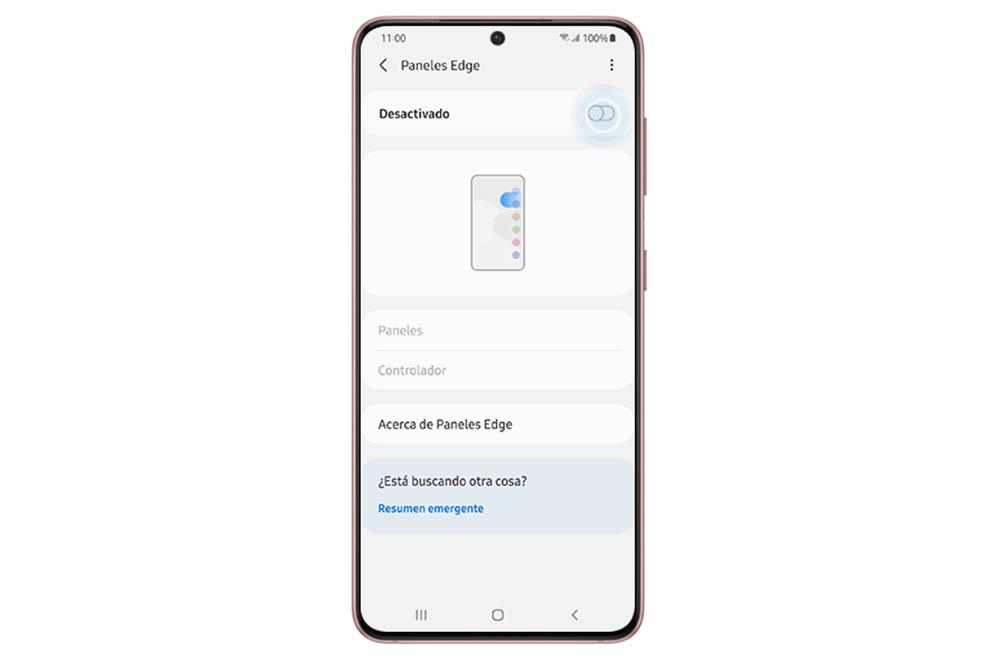
Und das Beste ist, dass die Schritte zum Deaktivieren der Edge-Panel-Funktion wirklich einfach und schnell durchzuführen sind. Befolgen Sie daher diesen Vorgang:
- Gehen Sie in die Einstellungen.
- Klicken Sie auf den Abschnitt Bildschirm> Randplatten .
- Klicken Sie auf den Schalter, um diese Funktion zu deaktivieren (wenn sie nicht markiert ist, dh grau, bedeutet dies, dass Sie sie auf Ihrem Samsung Galaxy deaktiviert haben).